Cómo conectar tu horno a SmartThings
SmartThings te ayuda a controlar y gestionar los electrodomésticos inteligentes y los dispositivos del Internet de las Cosas de tu casa a través de tu smartphone. Desde fuera del hogar puedes controlar varios aparatos como electrodomésticos, televisores, altavoces, etc. Que hayas registrado previamente en la app. Este servicio de última generación que unifica todos los productos Samsung en una plataforma de código abierto compatible con los productos de otras marcas.

Paso 1. Comprobación de los requerimientos básicos
Antes de conectar tu smartphone a tu horno, asegúrate de que cumple los siguientes requerimientos:
|
Android |
iOS (iPhone) |
|
|---|---|---|
|
Sistema Operativo |
Android 6.0 o superior |
iOS 10.0 o superior |
|
Tipo de dispositivo |
Smartphone o tablet |
iPhone 6 o superior, iPad |
|
Memoria |
2 GB o más |
2 GB o más |
|
Resolución del soporte |
1280*720(HD) 1920*1080(FHD) 2560*1440(WQHD) |
1334*750 1920*1080 |
|
Criterios de precarga de la App |
2GB o más Perfil de Bluetooth 4.0 o superior Terminal con capacidad de duplicación de Wi-Fi |
2GB o más Perfil de Bluetooth 4.0 o superior Terminal con capacidad de duplicación de Wi-Fi |
Paso 2. Conexión de tu smartphone a la red Wi-Fi
- En tu smartphone: Pulsa Ajustes → Conexión → Wi-Fi → Selecciona un router al que conectarte (introduce la contraseña)
- Cuando esté conectado, el router seleccionado se muestra como "conectado"
Nota:
- El nombre del router (SSID) se establece en inglés, con símbolos y números (no están permitidos caracteres especiales).
- La conexión de 2,4 GHz está disponible cuando se conecta un frigorífico a la red Wi-Fi.
- Deben aparecer al menos 3 antenas receptoras de la red Wi-Fi.
- Cuando conectes tu electrodoméstico a tu smartphone con SmartThings, asegúrate de que ambos dispositivos están conectados al mismo router.
Paso 3. Instalación de la app SmartThings
- Descarga e instala la aplicación SmartThings desde las plataformas (Google Play Store, Apple App Store o Samsung Galaxy Apps).
- Para encontrar la aplicación, utiliza la palabra "SmartThings".
Paso 4. Configuración de la cuenta Samsung
- Debes tener una cuenta Samsung antes de utilizar la aplicación SmartThings. Si necesitas más información puedes consultar "Cómo crear una cuenta en Samsung" en Samsung Support.
- Para configurar una cuenta Samsung, sigue las instrucciones proporcionadas por la aplicación SmartThings.
- Si tienes un smartphone Samsung, puedes añadir su cuenta Samsung en las opciones de configuración de tu smartphone. De esta forma, se iniciará sesión automáticamente en tu cuenta Samsung.
Paso 5. Conexión de tu smartphone al horno
Para poder vincular la aplicación SmartThings a tu horno es necesario que el segundo se encuentre en modo AP para garantizar el acceso de la aplicación a su sistema. Para ello:
- Hornos sin pantalla táctil: Mantén pulsado el botón SMART CONTROL durante al menos 3 segundos hasta que aparezca "AP" en el display.
- Hornos con pantalla táctil: Accede a Ajustes > Conexión fácil > Conectar.
Una vez realizado este paso, sigue con las instrucciones a continuación:
1. En primer lugar, asegúrate de que tu horno y el router están conectados a la red eléctrica.
2. Inicia la app de SmartThings. Pulsa el botón más y selecciona [Añadir dispositivo].

3. Elige [Horno] y después [Horno (LCD)]

4. Pulsa el botón [Empezar]
5. Elige la localización y habitación en la que desees registrar tu horno.
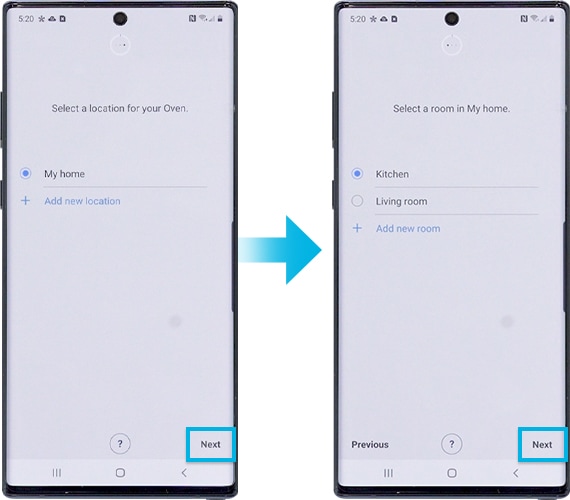
6. En la pantalla del horno, ve a [Configuración] y selecciona [Conexión Fácil]

Pasos siguientes en Android
7. Introduce la información del Wi-Fi para conectar el dispositivo a la red Wi-Fi.

8. Espera hasta que el horno esté registrado con tu cuenta de Samsung.
9. El registro se ha completado. Introduce un nombre para el horno.

Pasos siguientes en iOS (iPhone)
7. Pulsa Siguiente en la parte baja de la pantalla.

8. En tu iPhone, abre la app de Ajustes y ve a Wi-Fi para conectarte a la red que empieza con el nombre del horno.
La contraseña es 1111122222. (Cinco veces “1 y cinco veces “2”)
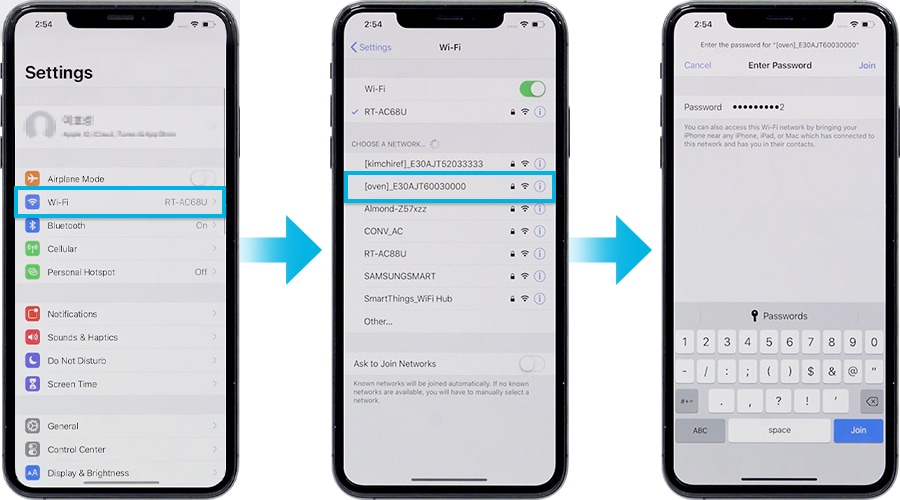
9. Una vez que el dispositivo está conectado a la red Wi-Fi, abre la aplicación SmartThings otra vez. Introduce la información de tu Wi-Fi para conectar el dispositivo a la red de Wi-Fi y pulsa en Siguiente. La información del Wi-Fi se enviará al horno.

10. Por favor, espera hasta que el horno esté registrado con tu cuenta Samsung.
11. El registro se ha completado. Introduce un nombre para el horno.

Nota:
- Los pasos descritos referentes a la app de SmartThings varían dependiendo de la versión de software.
- Cuando se utilizan una conexión por datos, puede conllevar costes en función de las descargas y la comunicación inalámbrica entre los dispositivos.
- La disponibilidad de las tecnologías y sus funciones pueden variar dependiendo del país, el proveedor del servicio, el producto y la calidad de la red.
Gracias. Nos alegramos de haberte ayudado. Tus respuestas nos permiten dar un mejor soporte.
Por favor, responde a todas las preguntas